1. 概述
1.1 应用场景
在制作报告过程中组件较多时,用户能够快速定位组件,清晰直观地查看组件的叠放层次(包含隐藏组件)并快速调整层级,实现对组件的轻松管理,提升报告设计体验。
1.2 功能介绍
组件列表按照各组件叠放层次关系顺序进行展示,用户可以搜索组件名称进行查找,对组件进行重叠层次调整、可见性设置、复制粘贴、重命名、组合等操作。
列表中,不同标签页以文件夹形式展示组件;组合和选项卡这类容器组件以小文件夹形式存放内部组件。
2. 组件层次
自由布局下,全部组件都按照层级展示;智能布局下,悬浮组件按照层级展示。具体详见自由布局-组件的层次和智能布局-组件的层次。
您可以通过左侧的组件管理对组件或组合进行拖拽以改变叠放层次。拖拽过程中会出现提示线,释放鼠标即调整结束。列表中的层次顺序:从上往下层次递减。
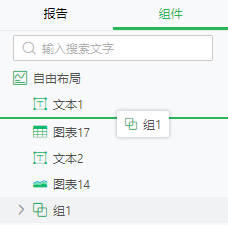
列表中各个组件显示各自的图标,在组件重命名后您可以通过图标区分组件类型。
容器组件内的组件和组合下拉形式一样存在容器组件中,但不同于组合,容器组件内的组件可以直接拖入拖出容器组件,也支持拖入拖出组合。
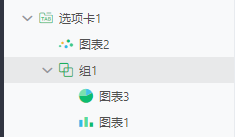
➢注意:过滤容器不支持拖入组合。
如果对组件编辑了脚本,该组件会显示为有脚本的图标。
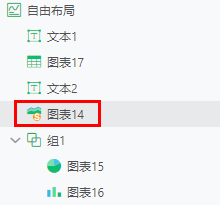
➢注意:组件不可跨标签页拖拽。
3. 重命名
您可以对标签页、组合和组件名称进行重命名。在想要重命名的标签页/组件,【更多】中点击“重命名”即可。
4. 复制粘贴
具体详见自由布局-组件的复制、剪切和粘贴以及智能布局-组件的复制、剪切和粘贴。
5. 可见性
具体详见自由布局-组件的隐藏和智能布局-组件的隐藏。
6. 组合
具体详见自由布局-组件的组合和智能布局-组件的组合。
7. 删除
具体详见自由布局-组件的添加和删除以及智能布局-组件的添加和删除。